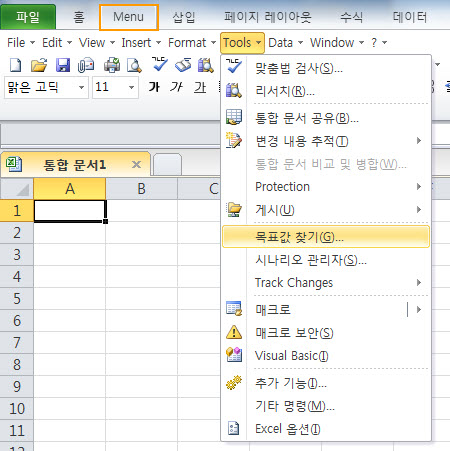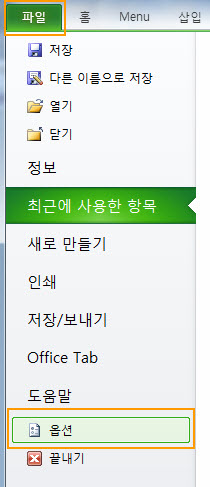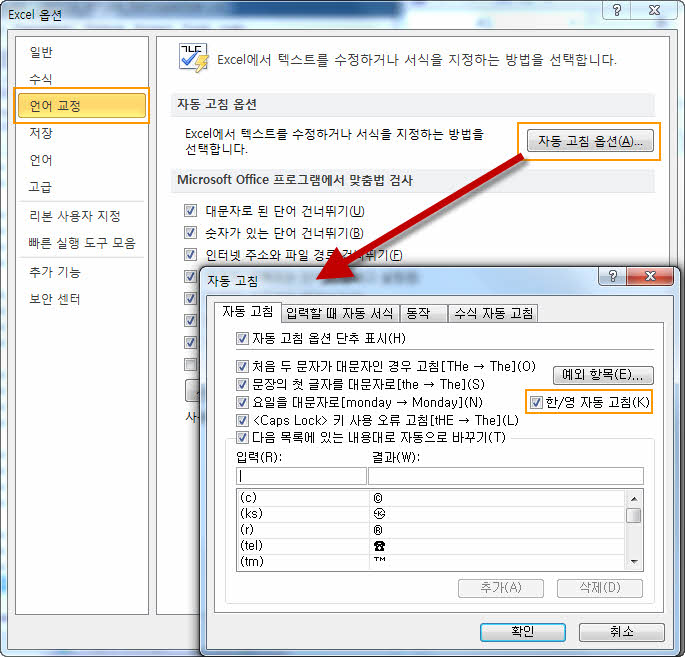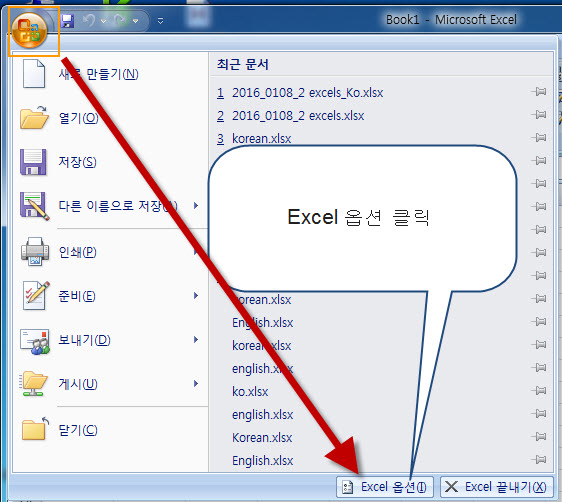MS Office에서 옛날 메뉴 체계 사용하기/엑셀 2010에서 한영 자동 고침 해제하기
MS Office에서 옛날 메뉴 체계 사용하기
저는 MS Office 2010 정식판을 사용하고 있습니다만, 아직도 리본 메뉴 방식에는 잘 적응을 못하고 있습니다. 그래서 UBitMenu라는 프로그램을 사용하여 옛날 방식의 메뉴(클래식 메뉴)를 추가하여 사용하고 있습니다. 이 프로그램은 Office 2007, 2010, 2013, 2016에 작동하고 개인적으로 이용할 경우 무료입니다.
이 프로그램을 설치하면 위의 그림과 같이"Menu"라는 항목의 메뉴가 추가되고 이 "Menu"를 누르면 File, Edit, View... 등 비록 영어로 나오지만(하위 메뉴는 대부분 한글로 표시됨) 옛날 버전에 나오는 메뉴 체계가 표시됩니다. 아직도 최신 버전의 리본 메뉴 체계에 적응하지 못하고 계시다면 이 프로그램도 나름대로 유용하게 사용할 수 있습니다.
엑셀 2010에서 한영 자동 고침 해제하기
엑셀에서 한/영 자동 고침 기능이 기본적으로 활성화되어 있어 한글 입력 상태에서 영어를 입력하듯이 입력하면 영어로 자동으로 변환되는 기능이 있습니다. 하지만 이 기능은 편리할 때도 있겠지만 간혹 매우 성가신 경우가 있습니다. 이 기능 때문에 특정 한글을 제대로 입력하지 못하는 난감한 상황에 처하기도 합니다. (저는 스페이스를 하나 띄운 다음 스페이스를 왼쪽으로 한 칸 옮긴 다음 그런 단어나 어구를 입력한 후, 스페이스를 누르지 않고 화살표를 눌러 오른쪽으로 이동한 다음 계속 입력하는 방식으로 이런 상황을 처리하곤 합니다. 이 방법은 한 두 단어일 경우에 유용하지만 자주 이런 단어나 어구가 나오면 매우 번거롭겠죠.) 엑셀 2010에서 한영 자동 변환 옵션을 끄려고 찾다가 겨우 찾을 수 있었습니다. 아래의 방법으로 한영 자동 변환 옵션을 비활성화할 수 있습니다.
엑셀에서 파일을 누르고 "옵션"을 클릭합니다.
그러면 Excel 옵션 창이 표시됩니다. 옵션 중에서 "언어 교정"을 클릭합니다.
위에 표시된 자동 고침 옵션 버튼을 누른 다음, "자동 고침" 팝업 창에서 "한/영 자동 고침"의 체크를 해제하면 됩니다.
엑셀 2007에서는 왼쪽 상단의 로고를 클릭한 후에 맨 아래의 Excel 옵션을 클릭하여 위의 과정을 거쳐 한/영 자동 고침 기능을 해제할 수 있습니다.